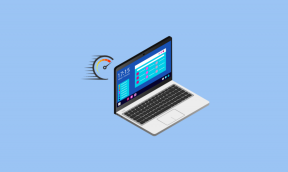6 საუკეთესო გზა iPhone-ზე წიგნების აპში კითხვის გამოცდილების მორგებისთვის
Miscellanea / / July 14, 2022
გარდა იმისა, რომ ისიამოვნეთ თქვენი საყვარელი ლიტერატურით, წიგნების აპლიკაცია ასევე გაძლევთ საშუალებას შეინახეთ PDF წიგნებში iPhone-სა და iPad-ზე. Books აპმა მიიღო ძირითადი რედიზაინი და განახლებები iOS 16-ით. თქვენ მიიღებთ ბევრად მეტ ვარიანტს თქვენი კითხვის გამოცდილების მოსარგებად.
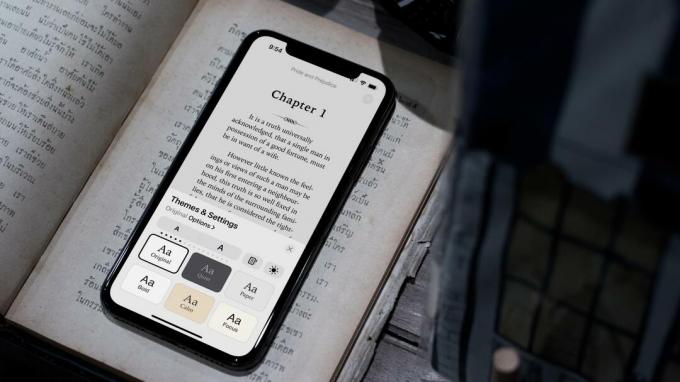
თუ ელექტრონული წიგნების მოყვარული ხართ ან ახლახან იწყებთ წიგნების კითხვას, ეს პოსტი გაჩვენებთ საუკეთესო გზებს თქვენი კითხვის გამოცდილების პერსონალურად მორგებისთვის წიგნების აპში თქვენს iPhone-ზე.
ეკრანის ანაბეჭდები გადაღებულია iPhone-ზე, რომელიც მუშაობს iOS-ზე 16 საჯარო ბეტა. ფუნქციები ხელმისაწვდომია iPhone-ებისთვის, რომლებსაც აქვთ iOS 16 ან უფრო მაღალი ვერსია. ასევე, თუ იყენებთ iPadOS 16-ს iPad-ზე და macOS Ventura-ს თქვენს Mac-ზე, შეგიძლიათ გამოიყენოთ ქვემოთ მოყვანილი იგივე პერსონალიზაციის ფუნქციები.
1. შეცვალეთ ტექსტის ზომა Books App-ში
ერთ-ერთი ყველაზე მოსახერხებელი ვარიანტი, რომელსაც იღებთ, არის წიგნების აპში ტექსტის ზომის შეცვლა. ეს ძალიან სასარგებლოა, განსაკუთრებით თუ იყენებთ iPhone-ს 6 ინჩზე ნაკლები ეკრანის ზომით. ტექსტის ზომის გაზრდა ასევე დაგეხმარებათ უკეთ წაკითხვაში და ტექსტის კითხვისას არ მოგიწევთ თვალის დახუჭვა. მიჰყევით ამ ნაბიჯებს მის გამოსაყენებლად.
Ნაბიჯი 1: გახსენით Books აპი თქვენს iPhone-ზე.

ნაბიჯი 2: აირჩიეთ ნებისმიერი წიგნი თქვენი ბიბლიოთეკიდან და შეეხეთ მას კითხვის დასაწყებად.

ნაბიჯი 3: მას შემდეგ, რაც წამკითხველი გაიხსნება თქვენს ეკრანზე, შეეხეთ ხელსაწყოთა ზოლის ხატულას ქვედა მარჯვენა კუთხეში.

თქვენს ეკრანზე შეამჩნევთ პერსონალიზაციის ვარიანტების ახალ სიას.
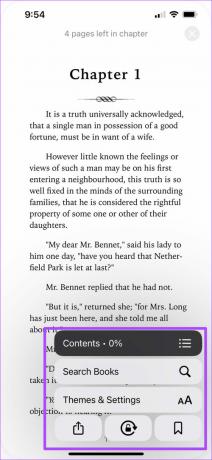
ნაბიჯი 4: აირჩიეთ თემები და პარამეტრები.

თემისა და პარამეტრების ქვეშ, ჩანართი მოგცემთ შესაძლებლობას გაზარდოთ ან შეამციროთ ტექსტის ზომა.
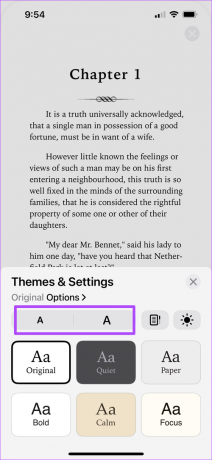
ნაბიჯი 5: შეეხეთ ვარიანტებს ტექსტის ზომის შესაცვლელად.
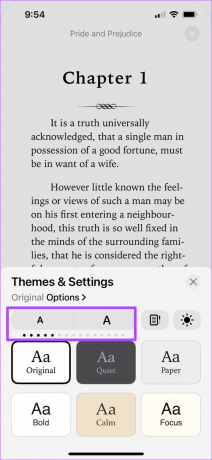
ნაბიჯი 6: ცვლილებების განხორციელების შემდეგ შეეხეთ „x“ ხატულას თემებისა და პარამეტრების მენიუს დასახურავად.
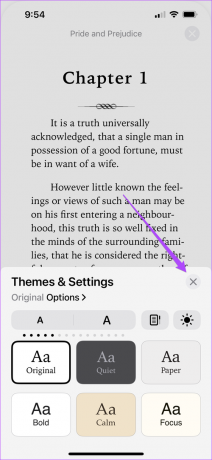
2. შეცვალეთ კითხვის თემა Books App-ში
Dark Mode for Books აპლიკაცია ხელმისაწვდომი გახდა თავად iOS 12-ის გამოშვებით. მაგრამ iOS 16-ით შეგიძლიათ შეცვალოთ თქვენი კითხვის თემა აპში ხელმისაწვდომი მეტი ვარიანტით. Აი როგორ.
Ნაბიჯი 1: გახსენით Books აპი თქვენს iPhone-ზე.

ნაბიჯი 2: აირჩიეთ ნებისმიერი წიგნი თქვენი ბიბლიოთეკიდან და შეეხეთ მას კითხვის დასაწყებად.

ნაბიჯი 3: შეეხეთ ხელსაწყოთა ზოლის ხატულას ქვედა მარჯვენა კუთხეში.

ნაბიჯი 4: აირჩიეთ თემები და პარამეტრები.

ნაბიჯი 5: თემებისა და პარამეტრების ქვეშ, შეეხეთ თემის ხატულას მარჯვენა მხარეს.
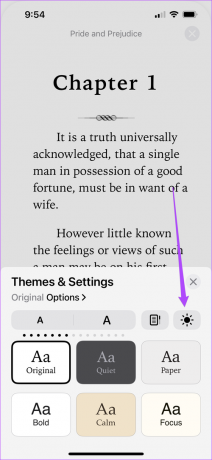
თქვენს ეკრანზე გამოჩნდება თემის პარამეტრების სია. თქვენ შეგიძლიათ აირჩიოთ ერთი მათგანი.
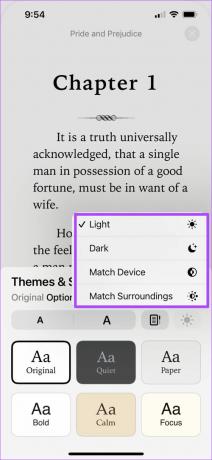
ნაბიჯი 6: თემის არჩევის შემდეგ შეეხეთ X ხატულას თემისა და პარამეტრების მენიუს დასახურავად.
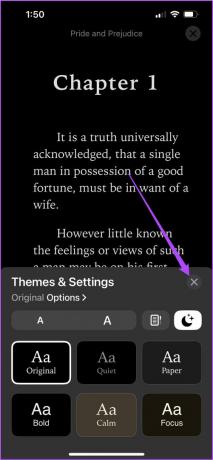
3. შეცვალეთ გვერდის ფონის ფერი წიგნების აპლიკაციაში
შემდეგი ფუნქცია, რომელიც მოგცემთ უფლებას, როგორც მომხმარებელს, არის წიგნების აპში გვერდის ფონის ფერის შეცვლა. ეს შესანიშნავი გზაა წიგნის კითხვისას გვერდის განლაგების მთლიანი გარეგნობისა და შეგრძნების შესაცვლელად. Მიყევი ამ ნაბიჯებს.
Ნაბიჯი 1: გახსენით Books აპი თქვენს iPhone-ზე.

ნაბიჯი 2: აირჩიეთ ნებისმიერი წიგნი თქვენი ბიბლიოთეკიდან და შეეხეთ მას კითხვის დასაწყებად.

ნაბიჯი 3: ჩაწერეთ ინსტრუმენტთა პანელი მკითხველის ინტერფეისის ქვედა მარჯვენა კუთხეში.

ნაბიჯი 4: აირჩიეთ თემები და პარამეტრები.

ნაბიჯი 5: თქვენ ნახავთ ხუთ ვარიანტს ნაგულისხმევთან ერთად გვერდის ინტერფეისის ფონის ფერის შესაცვლელად.
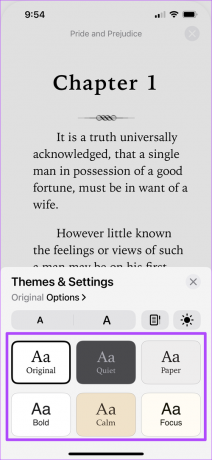
ნაბიჯი 6: აირჩიეთ ფონი თქვენი არჩევანის მიხედვით. შემდეგ შეეხეთ X ხატულას თემებისა და პარამეტრების მენიუს დასახურავად.
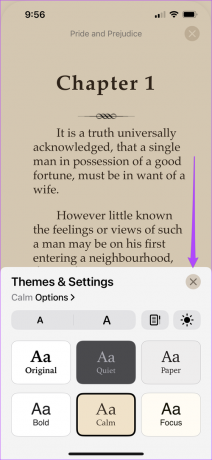
4. შეცვალეთ ტექსტის შრიფტის სტილი Books App-ში
გვერდის ფონის არჩევის შემდეგ, თქვენ ასევე შეამჩნევთ ცვლილებას ტექსტის შრიფტის სტილში. მაგრამ შეგიძლიათ განაგრძოთ და ცვლილებები შეიტანოთ ტექსტის შრიფტის სტილში, ასევე წიგნების აპში. Აი როგორ.
Ნაბიჯი 1: თქვენი არჩეული გვერდის ფონის არჩევის შემდეგ, შეეხეთ ოფციებს თემებისა და პარამეტრების ქვეშ.
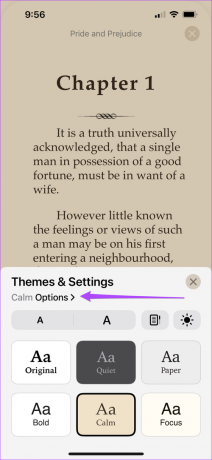
თქვენს ეკრანზე გაიხსნება ახალი ფანჯარა, სადაც ნაჩვენებია პერსონალიზაციის მეტი ვარიანტი.
ნაბიჯი 2: შეეხეთ შრიფტს შრიფტის სტილის შესაცვლელად.
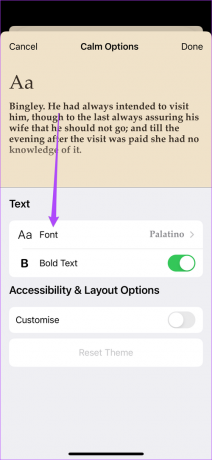
ნაბიჯი 3: აირჩიეთ შრიფტების სიიდან. შრიფტის სტილის შერჩევის საფუძველზე ცვლილებები აისახება ზედა.
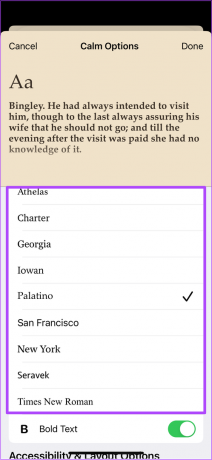
თქვენ ასევე შეგიძლიათ გადახვიდეთ ქვემოთ და აირჩიოთ თამამი ტექსტი.
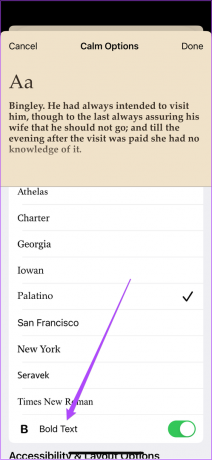
ნაბიჯი 4: შეეხეთ შესრულებულია ზედა მარჯვენა კუთხეში.
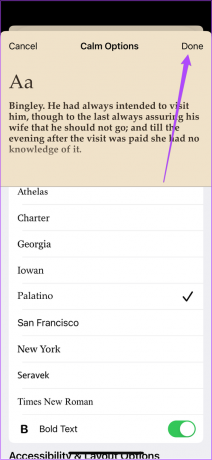
თქვენ შეამჩნევთ ახალი შრიფტის ცვლილებებს თქვენი წიგნის კითხვისას.
5. შეცვალეთ ხაზები, სიმბოლოები და სიტყვების ინტერვალი Books App-ში
წიგნების აპი ასევე საშუალებას გაძლევთ შეცვალოთ გვერდების განლაგება თქვენი კითხვის გამოცდილების გასაუმჯობესებლად. Აი როგორ.
Ნაბიჯი 1: გახსენით წიგნების აპი და მასში არსებული წიგნი. თქვენი არჩეული გვერდის ფონის არჩევის შემდეგ, შეეხეთ ოფციებს თემებისა და პარამეტრების ქვეშ.
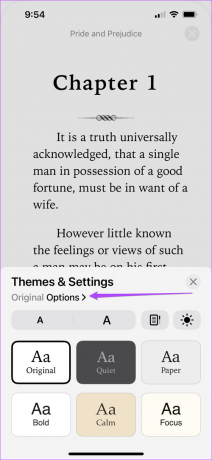
ნაბიჯი 2: გადადით ქვემოთ და ჩართეთ მორგება ხელმისაწვდომობისა და განლაგების ოფციების ქვეშ.
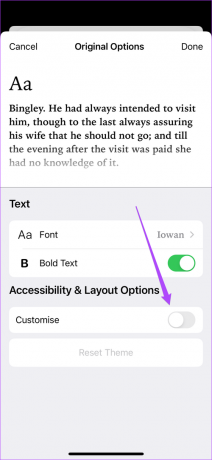
ჩართვის შემდეგ, თქვენს ეკრანზე გამოჩნდება სხვადასხვა ვარიანტები გვერდის განლაგების შესაცვლელად.
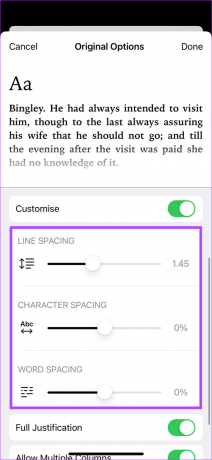
ნაბიჯი 3: თქვენ შეგიძლიათ შეცვალოთ სტრიქონების ინტერვალი, სიმბოლოების დაშორება და სიტყვების დაშორება მათი შესაბამისი საკონტროლო სლაიდერების გადაფურცლით.
შეგიძლიათ გადახვიდეთ ქვემოთ და შეცვალოთ პარამეტრები „ტექსტის დასაბუთებისთვის“ და „მრავალი სვეტის დაშვება“.
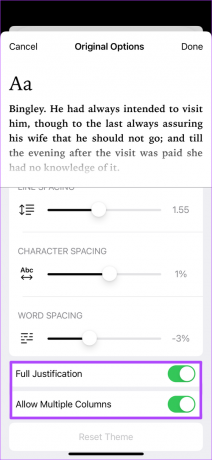
ნაბიჯი 4: თქვენი პრეფერენციების არჩევის შემდეგ, შეეხეთ შესრულებულია ზედა მარჯვენა კუთხეში.
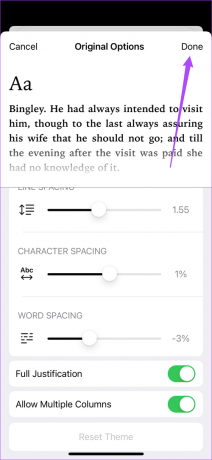
6. გვერდის თემის გადატვირთვა Books App-ში
თუ ოდესმე გსურთ დაუბრუნდეთ თქვენი არჩეული თემის ნაგულისხმევი განლაგების პარამეტრებს Books აპში თქვენს iPhone-ზე, მიჰყევით ამ ნაბიჯებს.
Ნაბიჯი 1: დააწკაპუნეთ ინსტრუმენტთა პანელზე ქვედა მარჯვენა კუთხეში და აირჩიეთ თემები და პარამეტრები.
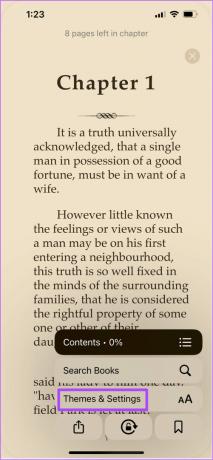
ნაბიჯი 2: აირჩიეთ ოფციები თემებისა და პარამეტრების ქვეშ.

ნაბიჯი 3: გადადით ქვემოთ და შეეხეთ თემის გადატვირთვას.
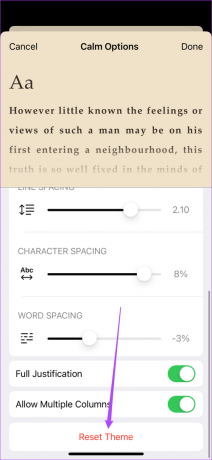
ნაბიჯი 4: ხელახლა შეეხეთ გადატვირთვას თქვენი არჩევანის დასადასტურებლად.
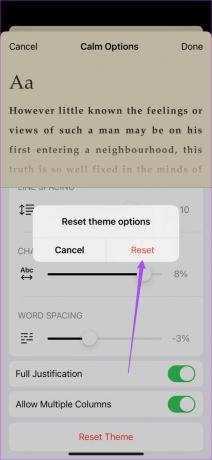
ნაბიჯი 5: შეეხეთ შესრულებულია.
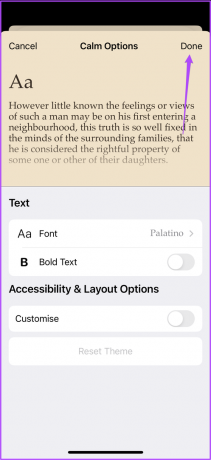
გააუმჯობესეთ თქვენი კითხვის გამოცდილება
ეს ახალი ფუნქციები აქცევს წიგნების აპს Kindle eBooks Reader აპლიკაციით და სხვა. შეგიძლიათ ჩამოტვირთოთ თქვენი საყვარელი წიგნის სათაურები და დაიწყოთ მათი კითხვა განსხვავებული თემითა და განლაგებით. თუ ოდესმე შეგხვდებათ შენახვის პრობლემა მრავალი წიგნის ჩამოტვირთვის გამო, შეგიძლიათ ნახოთ ჩვენი პოსტი როგორ ამოიღოთ წიგნები თქვენი iPhone-დან და iPad-იდან.
ბოლოს განახლდა 2022 წლის 14 ივლისს
ზემოთ მოყვანილი სტატია შეიძლება შეიცავდეს შვილობილი ბმულებს, რომლებიც დაგეხმარებათ Guiding Tech-ის მხარდაჭერაში. თუმცა, ეს არ იმოქმედებს ჩვენს სარედაქციო მთლიანობაზე. შინაარსი რჩება მიუკერძოებელი და ავთენტური.